What is a Linux
Linux 是一种运行在服务器上的操作系统,类似与我们日常使用PC端Windows操作系统。虽然类似但还是有很大的差异,比如Windows一般运行在图形化界面,而Linux一般运行在init 3 命令行界面上。并且还运用在手机上,比如安卓使用的Linux 苹果IOS 类似与一种Uinx.

# Linux (CentOS 7) 命令行登录
Linux的由来
linux的前身是Unix,当初Unix并不是免费的,价格非常的昂贵,很少有人能够承担得起。在这样的背景下,1983年,Richard Stallman发起了一个著名的GNU计划,一个完全自由的操作系统,所谓完全自由及时要求加入GNU计划的所有软件必须自由使用,自由发布,软件发布必须发布它的源代码,这个代码也可以供别人自由使用,也可以只有更改,但是必须将更改后的代码发布出来,这套规定就是GPL协议。 1991年linuxTonalds参考Minix开发了Linux(仅仅是内核)。奠定了Linux今后的发展基础
Linux 多版本发行
Debian(1993)--- Ubuntu(2004)最新消息谷歌已经将Debian代替了Ubuntu内部操作系统
Slackware(1993)--- SUSE(1994)
RedHat(1994)--- Centos(2003) 衍生了免费的社区版,我们学习的就是Centos7
RedHat---RedFlag(1999) 商业使用
RedHat Fedora RHEL (2002) 将需要商业使用的放到这个版本上让用户测试没问题了再放到商业版本里去
安装虚拟机 VMware workstation 10.0
首先下载地址: www.VMware.com , 也可以使用阿铭老师提供的安装包下载地址:r.aminglinux.com
1.双击VMware-workstation-full-10.0.1-1379776.exe 安装

2.点击下一步,选着我接受许可协议中的条款,点击下一步 ,出现安装类型。
3.选着安装类型:自定义安装,选着安装路径。
4.选着共享虚拟机目录,下一步
5.不需要更新,勾取消,点下一步。
6.用户体验勾取消,点下一步,然后下一步,继续,
7.输入许可证秘钥。
8.完成
#VMware ,安装非常快捷方便简单
创建一个虚拟机
1 .点击创建新的虚拟机,然后选择典型(推荐),下一步。
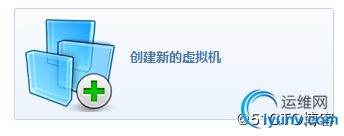
- 选择稍后安装操作系统,下一步。
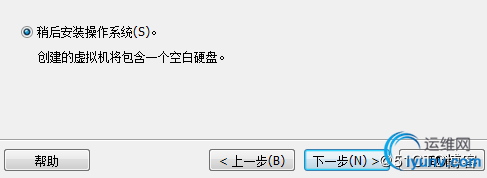
- 选择操作系统linux,版本64位,下一步。
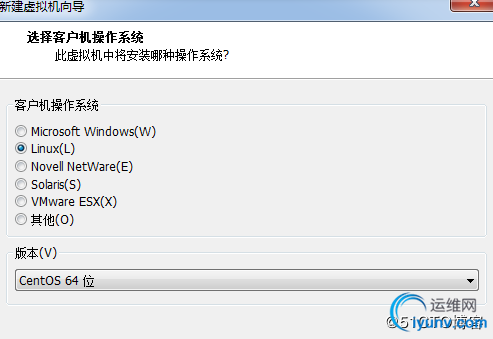
- 给虚拟机自定义个名字,选择存储路径,下一步 。
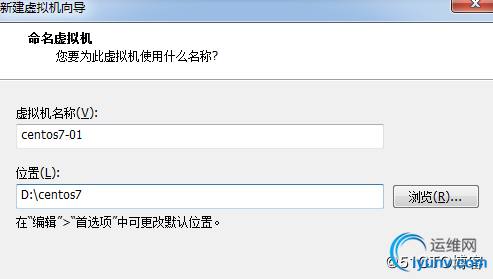
- 选择默认,20G够平常实用使用,继续下一步。

- 自定义硬件,点击确定。
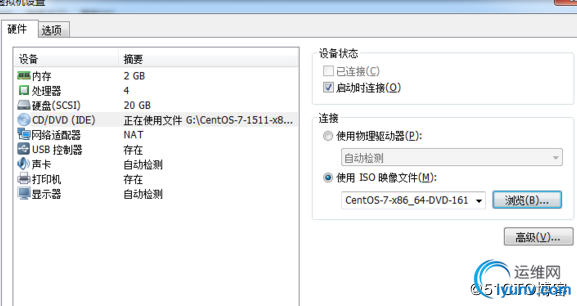
网络适配器选着NAT 模式
桥接模式 :和主机在同一网段中。
Nat模式 :建议使用nat模式,虚拟机相当于路由器。
仅主机模式 :相当于拿一个网线把虚拟机和和主机连在一起 。
安装Centos 开启此虚拟机
1.先在硬件里加载光盘位置
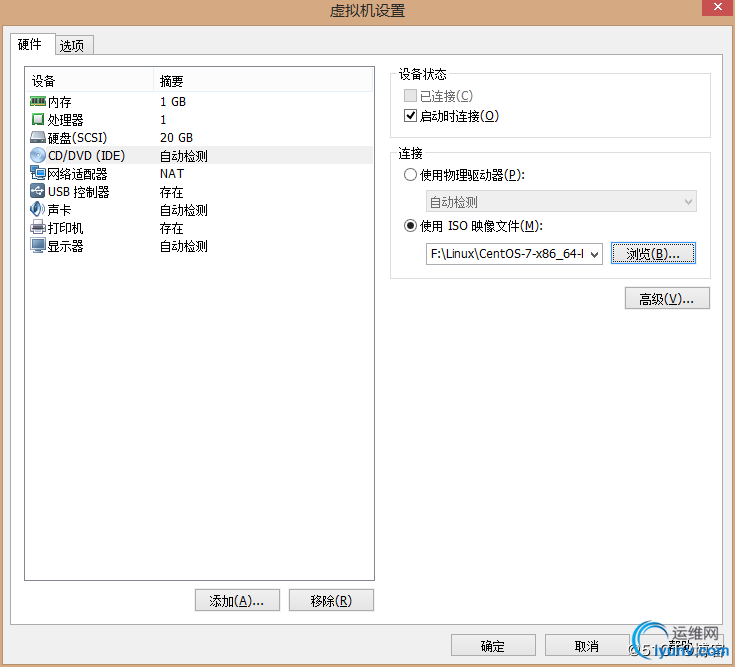
2.开机进入

Install Centos Linux7 #安装centos7系统
Test this media & install centos linux7 #检测安装镜像文件的可用性
Troubleshooting #用于处理故障问题
选择 Install Centos Linux7 进入安装界面
3.等待几秒会出现一个图形安装界面,选着使用语言,这里选着“中文”和“简体中文”,点击“继续”按钮
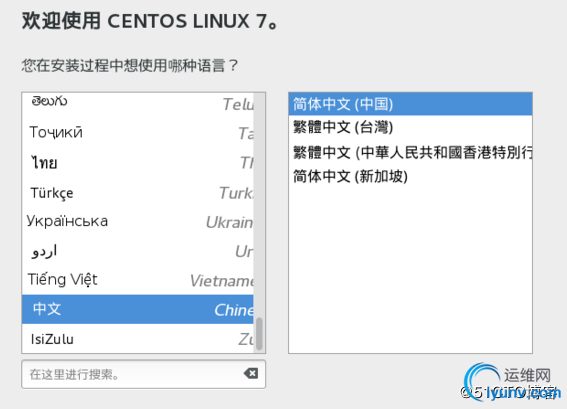
4.点击“继续”按钮后,会弹出 “安装信息摘要”。除了安装位置,其他全部默认,点击安装位置,选择“我要配置分区”单选按钮。
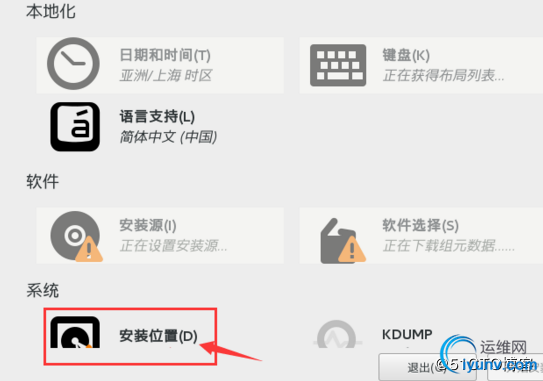
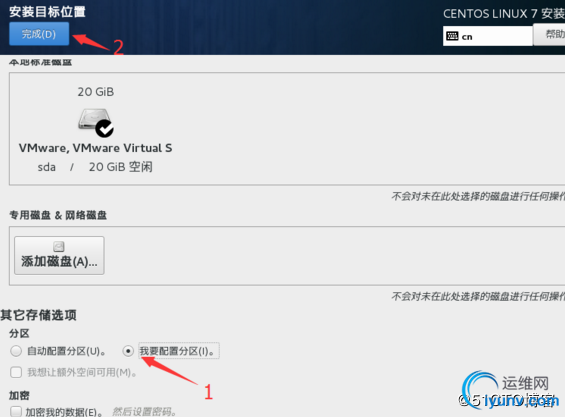
5.选择挂载点使用分区方案:
标志分区
Btrfs
LVM
Lvm简单模式
我们选择标准模式,点击左下角 “+”
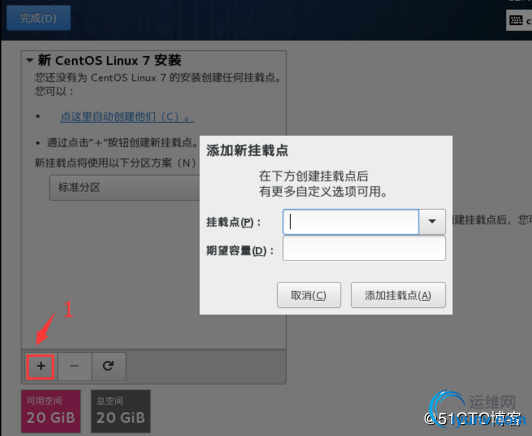
分区格式:
/boot 200M
swap 4096M
/ 剩余空间
/boot为系统启动文件
swap是交换分区,一般分为内存的2倍,如果内存大于等于4G,swap分8G即可,因为分多了也是浪费磁盘空间,/ 分区 剩余空间
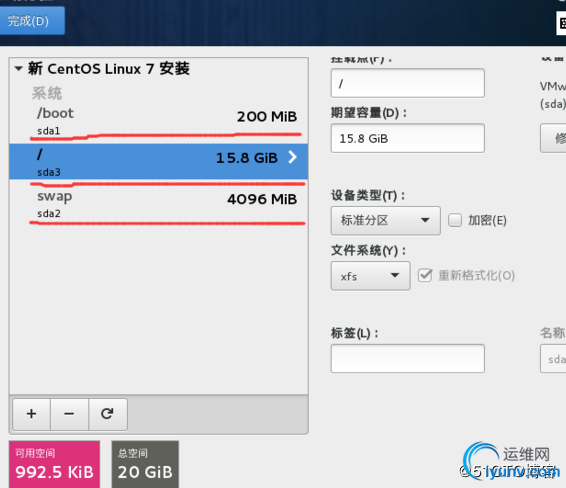
- 点击左上角完成,然后再点击接受更改,会返回到最初的安装信息摘要界面,此时点击右下角的“开始安装”按钮
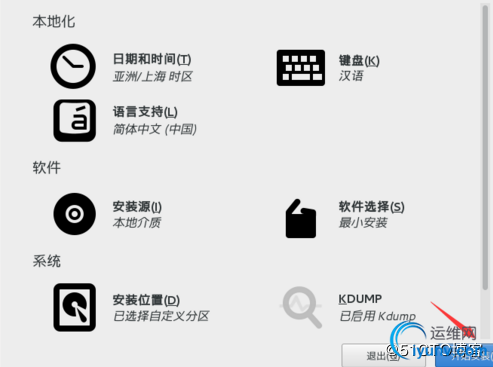
7.这里出现感叹号,我们需要设置root密码。
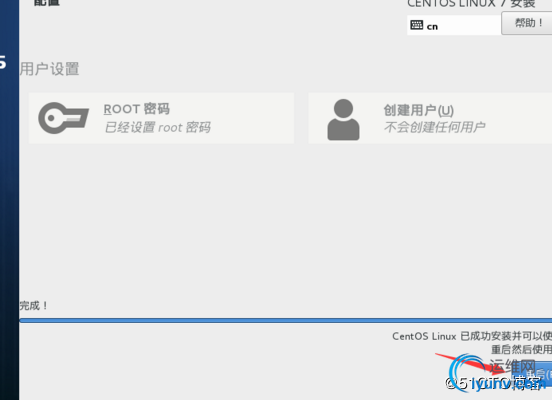
- 重启完后,就可以进入centos7系统了
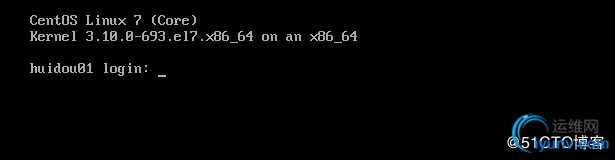
|